
ปรับคุณภาพเสียงใน Apple Music บน Windows
ด้วยตัวปรับแต่งเสียงของ Apple Music คุณสามารถปรับระดับความถี่เฉพาะของสเปกตรัมเสียงได้ คุณสามารถกำหนดเสียงเองสำหรับประเภทต่างๆ ห้องต่างๆ ภายในบ้าน หรือลำโพงที่กำหนดได้ คุณสามารถเลือกการตั้งค่าตัวปรับแต่งเสียงที่ใช้มากที่สุดกว่า 20 ค่าที่ตั้งไว้ หรือปรับการตั้งค่าด้วยตัวเองแล้วบันทึกการตั้งค่าที่กำหนดเองของคุณเป็นค่าที่ตั้งไว้เพื่อให้คุณสามารถใช้อีกครั้งได้
คุณยังสามารถเพิ่มมิติและความร่าเริงมีชีวิตชีวาให้กับคุณภาพของเพลงของคุณโดยปรับตัวปรับเสียงได้ด้วย
ใช้ตัวปรับแต่งเสียงของ Apple Music
ไปที่แอป Apple Music
 บนอุปกรณ์ Windows ของคุณ
บนอุปกรณ์ Windows ของคุณเลือก
 ที่ด้านบนสุดของแถบด้านข้าง จากนั้นเลือก ตัวปรับแต่งเสียง
ที่ด้านบนสุดของแถบด้านข้าง จากนั้นเลือก ตัวปรับแต่งเสียงเลือก เปิด เพื่อเปิดใช้ตัวปรับแต่งเสียง
ปฏิบัติตามวิธีใดวิธีหนึ่งต่อไปนี้:
เลือกตัวเลือกของค่าที่ตั้งไว้จากเมนูที่แสดงขึ้น
ลากแถบเลื่อนความถี่ (หรือรู้จักกันในชื่อเฟดเดอร์) ขึ้นหรือลงเพื่อเพิ่มหรือลดระดับเสียงของความถี่ (หน่วยเดซิเบล)
การตั้งค่าของตัวปรับแต่งเสียงจะปรับใช้กับเพลงทั้งหมดจนกว่าคุณจะเปลี่ยนแปลงการตั้งค่า ยกเว้นเพลงที่มีค่าที่ตั้งไว้สำหรับตัวปรับแต่งเสียงที่กำหนดไปยังเพลงเหล่านั้น
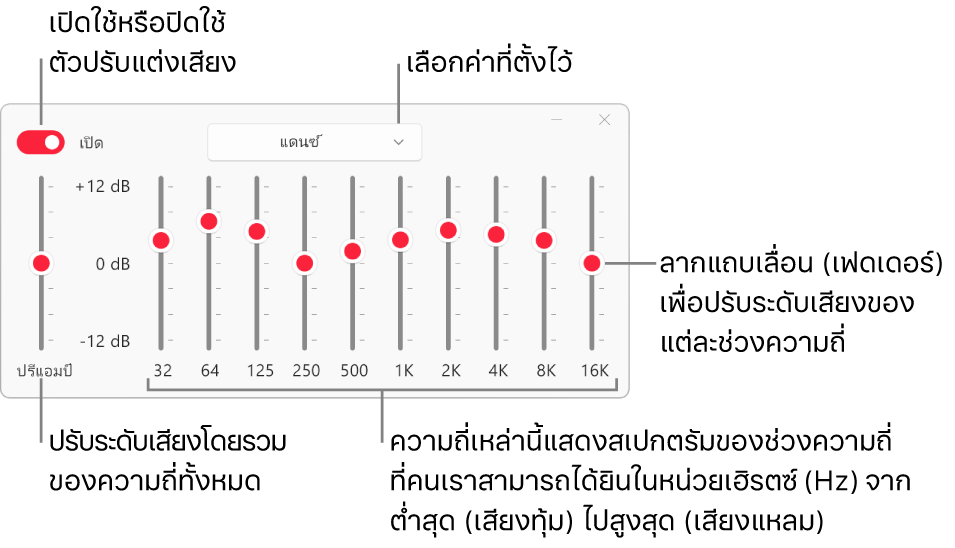
เลือกค่าที่ตั้งไว้ของตัวปรับแต่งเสียงสำหรับเพลงที่ระบุ
ไปที่แอป Apple Music
 บนอุปกรณ์ Windows ของคุณ
บนอุปกรณ์ Windows ของคุณเลือก
 สำหรับเพลง แล้วเลือก คุณสมบัติ จากนั้นเลือก ตัวเลือก
สำหรับเพลง แล้วเลือก คุณสมบัติ จากนั้นเลือก ตัวเลือกเลือกการตั้งค่าจากเมนูตัวปรับแต่งเสียงที่แสดงขึ้น
ในการเลือกค่าที่ตั้งไว้สำหรับเพลงอื่น ให้ใช้
 หรือ
หรือ  ที่ด้านล่างสุดของแถบด้านข้าง
ที่ด้านล่างสุดของแถบด้านข้างเลือก ตกลง
ค่าที่ตั้งไว้ของตัวปรับแต่งเสียงที่คุณเลือกจะปรับใช้กับเพลงทุกครั้งที่คุณเล่นเพลงนั้น
ปรับตัวปรับเสียง
ตัวปรับเสียงจะเพิ่ม “ความกว้าง” ต่อความรู้สึกที่ได้ยินเสียงแบบสเตอริโอโดยปรับเปลี่ยนผลตอบสนองของเสียงทุ้มและเสียงแหลม
ไปที่แอป Apple Music
 บนอุปกรณ์ Windows ของคุณ
บนอุปกรณ์ Windows ของคุณเลือก
 ที่ด้านบนสุดของแถบด้านข้าง แล้วเลือก การตั้งค่า จากนั้นเลือก การเล่น
ที่ด้านบนสุดของแถบด้านข้าง แล้วเลือก การตั้งค่า จากนั้นเลือก การเล่นตรวจสอบให้แน่ใจว่า “ตัวปรับเสียง” เปิดใช้อยู่
ในการเพิ่มหรือลดเอฟเฟ็กต์ของตัวปรับเสียง ให้ลากแถบเลื่อน “ระดับตัวปรับเสียง”